Tänä vuonna on ollut paljon rakastettavaa Chromebookeissa valmistajien välillä, jotka jatkavat kaikkien aikojen parhaat Chromebookit ja Google lisää paljon uusia ominaisuuksia viimeaikaisiin Chrome-käyttöjärjestelmän päivityksiin kuten Lähellä oleva jako, Ympäristön tila, ja lukuisia pieniä päivityksiä Chromebookisi parantamiseksi entisestään työskennellä kotona kannettava tietokone. Tuottavuuden lisäämiseksi meidän on lopetettava houkutteleminen puhelimien jokaisella ilmoituksella ja äänimerkillä, ja Puhelinkeskuksen avulla voimme pitää silmällä puhelintamme pitäen silti kiireisiä.
Puhelinkeskuksen määrittäminen tyhjästä
- Avaa asetukset sovellus.
-
Napauta Perustaa kohdassa Yhdistetyt laitteet.
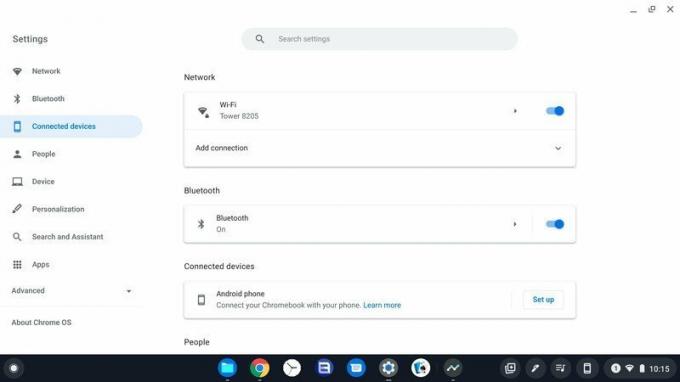 Lähde: Android Central
Lähde: Android Central -
Valitse puhelimesi avattavasta valikosta.
 Lähde: Android Central
Lähde: Android Central -
Napauta Hyväksy ja jatka.
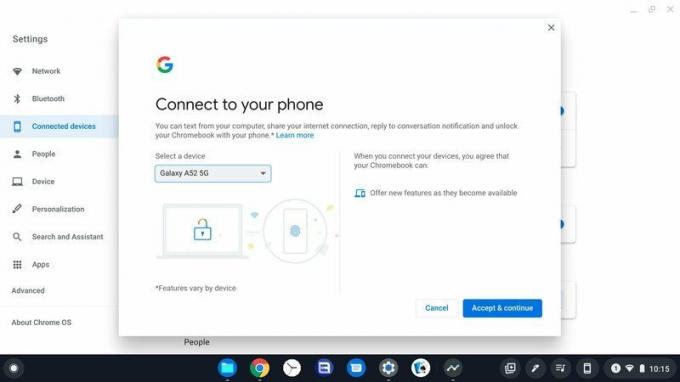 Lähde: Android Central
Lähde: Android Central - Syötä Salasana Google-tilillesi.
-
Napauta Tehty.
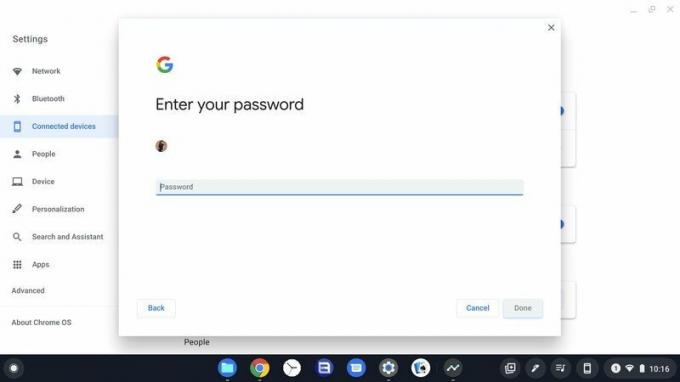 Lähde: Android Central
Lähde: Android Central -
Napauta Tehty on yhteys suojattu.
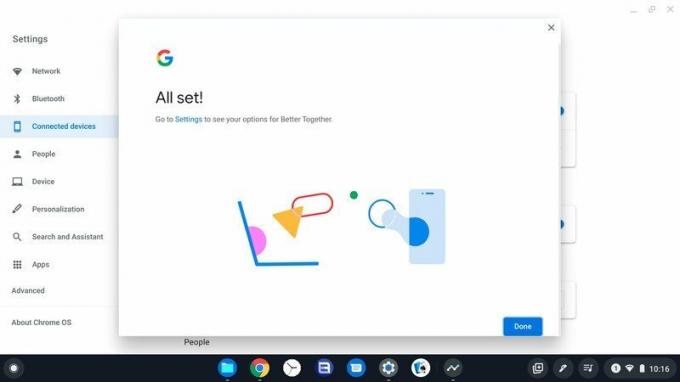 Lähde: Android Central
Lähde: Android Central
Voit nyt napauttamalla telakassasi olevaa puhelinkuvaketta vetääksesi puhelinkeskittimen ylös ja nähdäksesi puhelimesi tilan, viimeisimmät Chrome-välilehdet ja vaihtaaksesi puhelimen hiljentämisen, paikantaa puhelimen tai vaihtaa hotspotiin.
Huomaa, että kun saat ilmoituksia puhelimestasi Chromebookilla, et voi vielä vastata useimpiin ilmoituksiin, vain nähdä ne ja vastata sitten puhelimellasi. Toivottavasti pystyt jatkossa toimimaan useampien ilmoitusten suhteen, mutta niiden näkeminen on alku.
Puhelinkeskuksen ominaisuuksien vaihtaminen asetuksissa
Jos puhelimesi on jo yhdistetty Smart Lockia varten, sinun on vain vaihdettava uusi ominaisuus Asetukset-sovelluksessa.
- Avaa asetukset sovellus.
-
Napauta puhelimesi kohdassa Yhdistetyt laitteet.
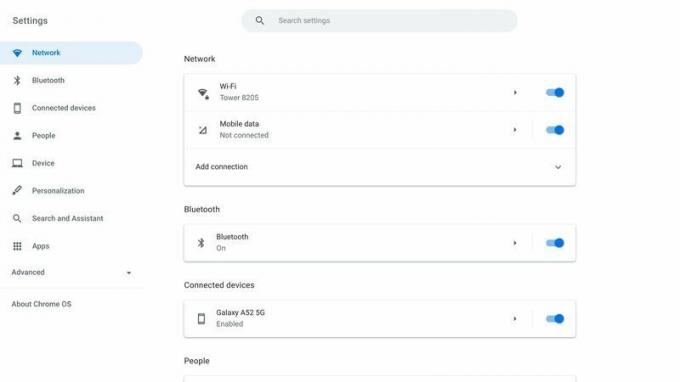 Lähde: Android Central
Lähde: Android Central -
Napauta vaihtaa puhelinkeskittimen ja ilmoitusten käyttöön ottamiseksi.
 Lähde: Android Central
Lähde: Android Central
Toivon, että tulevaisuudessa Messages siirtyy Phone Hub -osioon eikä tarvitse erillistä asetusta joka kerta, kun saat uuden Chromebookin, mutta toistaiseksi se on. Ainakin Puhelinkeskuksen avulla voit nähdä viestejä, jos käytät Samsung Messagesia tai a kolmannen osapuolen tekstiviestisovellus Google Messagesin kautta.
Voit käyttää Phone Hubia missä tahansa Chromebookissa ja missä tahansa viimeaikaisessa Android-puhelimessa, mutta jos etsit uutta Chromebookia sinulle tai keski- / lukiolaisille lapsillesi, on vaikea mennä pieleen Lenovo Flex 5. Sinulla on Intel Core i3, joten se on riittävän tehokas jongleeraamaan yli tusinan välilehtien yli tai suorittamaan useita näyttöjä. myöhäisillan viivyttelijät, ja edessä olevat kaiuttimet antavat sen kuulostaa paremmalta, kun tunnet joitain lo-fi-lyöntejä työskennellessäsi tehtäviä.
Ara Wagoner
Ara Wagoner on Android Centralin kirjoittaja. Hän teemoittaa puhelimia ja tönäisi Google Play Musiikkia kepillä. Kun hän ei kirjoita apua ja ohjeita, hän unelmoi Disneystä ja laulaa show-kappaleita. Jos näet hänet ilman kuulokkeita, RUN. Voit seurata häntä Twitterissä osoitteessa @arwagco.
